-
Welcome to My Website
This is a text box. Write your own content here. This is an excellent place for you to add a paragraph.
วิธีตั้งค่าอีเมล์ iPhone/iPad (IOS)
1. เปิด iPhone หรือ iPad แล้วไปที่ Settings > Accounts & Passwords
2. แล้วเลือกที่ Add Account > Other (การตั้งค่าอื่นๆ)
3. เลือก Add Mail Account
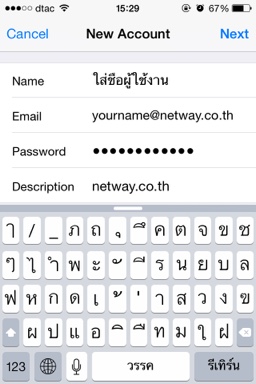
4. ใส่รายละเอียดการ Verify Account
Name : ใส่ชื่อผู้ใช้งาน (สามารถใส่ชื่ออะไรก็ได้)
Email : ใส่อีเมลที่ใช้งาน (ex. yourname@netway.co.th)
Password : ใส่รหัสผ่าน
Description : ใส่รายชื่อของรายละเอียดบัญชีที่ท่านใช้งาน
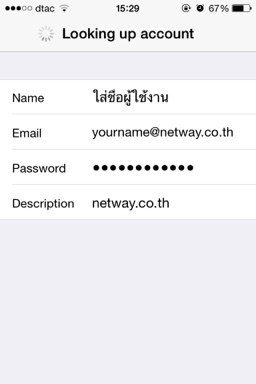
5. เมื่อกรอกข้อมูลเรียบร้อยแล้วกด “Next” เพื่อทำการ Look up account
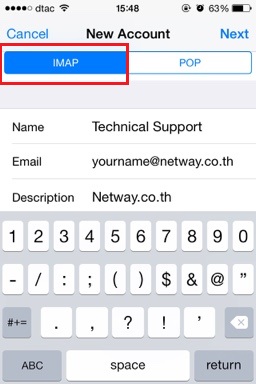
6. เลือก Type - IMAP และ ใส่ข้อมูล account information ตามภาพด้านล่าง
(IMAP - POP คืออะไร ขออธิบายเพิ่มเติมที่ การใช้งาน Type IMAP & POP3 แตกต่างกันอย่างไร << ทำเป็น link)
ใส่รายละเอียดการ Account information
Name : ใส่ชื่อผู้ใช้งาน (สามารถใส่ชื่ออะไรก็ได้)
Email : ใส่อีเมลที่ใช้งาน (ex. yourname@netway.co.th)
Password : ใส่รหัสผ่าน
Description : ใส่รายชื่อของรายละเอียดบัญชีที่ท่านใช้งาน
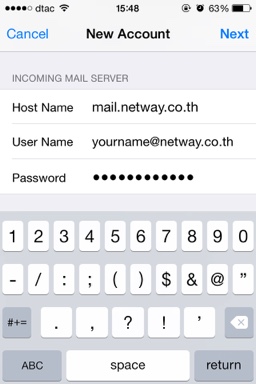
ใส่รายละเอียดการ INCOMING MAIL SERVER **(ต่อ)**
Host Name : mail.yourdomainname.com (ex.mail.netway.co.th)
User Name : ใส่อีเมลที่ใช้งาน (ex. yourname@netway.co.th)
Password : ใส่รหัสผ่าน
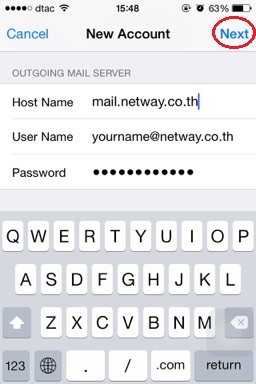
ใส่รายละเอียดการ OUTGOING MAIL SERVER **(ต่อ)**
Host Name : mail.yourdomainname.com (ex.mail.netway.co.th)
Email : ใส่อีเมลที่ใช้งาน (ex. yourname@netway.co.th)
Password : ใส่รหัสผ่าน
เมื่อกรอกข้อมูลเรียบร้อยแล้วกด “NEXT” เพื่อทำการ Verifying
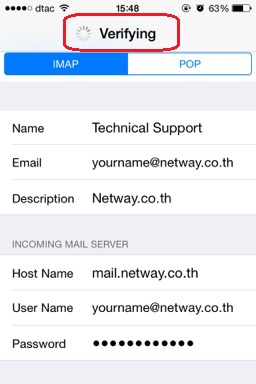
(รูปภาพแสดง Verifying E-mail Account)
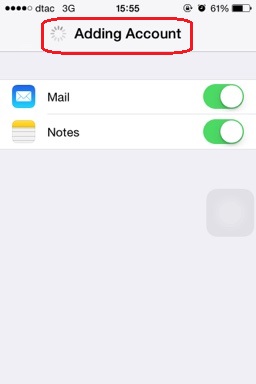
7. จากรูปผู้ใช้สามารถเลือกให้เพิ่มเมนนูต่างๆ ได้ เมื่อเลือกเรียบร้อยแล้วกด “Add” ตั้งค่าเสร็จเรียบร้อยสามารถทดสอบการใช้งานได้เลย
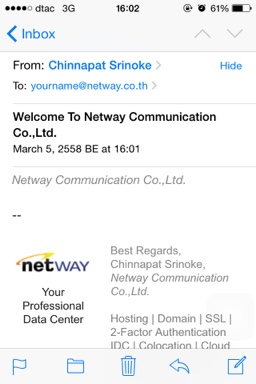
บทความในส่วนนี้
-
ตั้งค่าเพื่อใช้งานอีเมลกลุ่ม Mailing Lists
Updated on 2021-03-03 03:37:15
-
วิธีตั้งค่าอีเมลล์บน Android
Updated on 2021-03-03 03:37:15
-
วิธีติดตั้ง Email ในโปรแกรม Microsoft Outlook 2007
Updated on 2024-11-01 07:21:03
-
วิธีติดตั้ง Email ในโปรแกรม mac
Updated on 2024-11-01 07:20:57
-
วิธีติดตั้ง Email ในโปรแกรม Microsoft Outlook 2010
Updated on 2024-11-01 07:20:47
-
วิธีการตั้งค่าอีเมลกับโปรแกรม IncrediMail
Updated on 2021-03-03 03:37:15

-
Domain
-
Hosting
-
Cloud & Managed
-
SSL
-
Email
- เรียนรู้เพิ่มเติม
- Microsoft 365 รุ่นต่างๆ
- Microsoft 365 สำหรับธุรกิจ
- Microsoft 365 สำหรับใช้งานที่บ้าน
- ทดลองฟรี
- G Suite
- เทคนิคลดต้นทุนอีเมล Microsoft 365 มากกว่า 28%
- เทคนิคลดต้นทุนอีเมล G Suite มากกว่า 19%
- Zimbra-Based Email
- Traditional Email by cPanel
- Physical to Cloud Migration
- Exchange Server to Microsoft 365 Migration
- G Suite to Microsoft 365 Migration
- Microsoft 365 to G Suite Migration
- Cloud to Cloud Migration
-
Microsoft
-
Google
-
Marketing
-
Others
-
Blog
-
Microsoft Teams
-
microsoft-365-business-premium
-
test-slide
-
Order
-
Promo